笔记本win10系统连接网络提示ipv4无internet访问权限怎么办
更新时间:2021-10-12 13:52:15作者:xinxin
每当用户在启动笔记本win10电脑之后,都需要进行网络宽带的连接,然而有些用户在进行笔记本win10系统的网络连接时却出现提示ipv4无internet访问权限的问题,面对这种情况许多用户也都不知道该怎么办呢?对此小编在这里就来教大家笔记本win10系统连接网络提示ipv4无internet访问权限解决方法。
具体方法:
1、如图所示,首先需要我们先打开电脑桌面上“我的电脑”图标,双击进入。进入后上方会出现“控制面板”按钮,点击进入控制面板按钮。
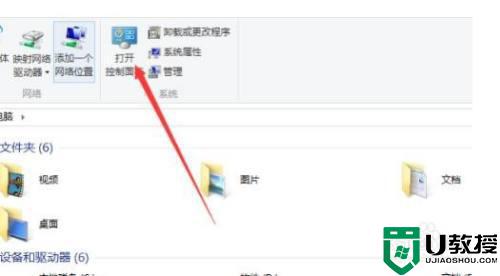
2、如图所示,进入控制面板窗口后会出现“网络和共享中心”按钮,点击并进入网络和共享中心。
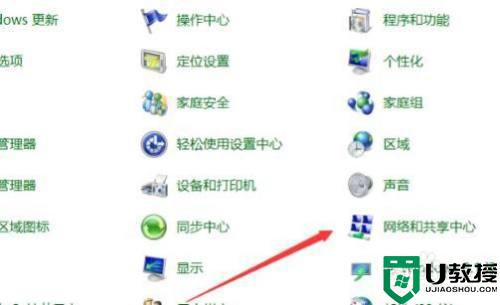
3、如图所示,进入网络和共享中心界面,会看见一个网络连接的名称,点击该名称。
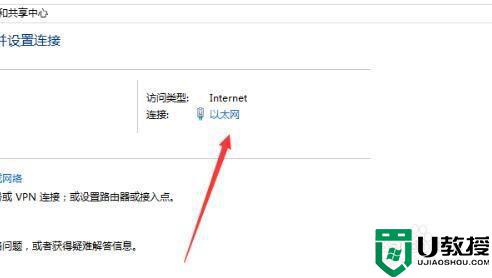
4、如图所示,点击后界面会出现悬浮窗口,点击悬浮窗口左下角“属性”按钮。
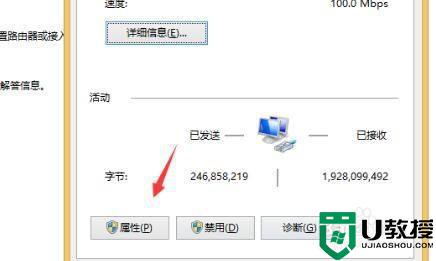
5、如图所示,进入属性敞口界面后,找到“Internet协议版本4(TCP/IPV4)”按钮并双击。
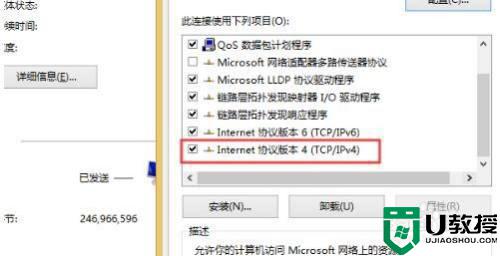
6、如图所示,在弹出的网络属性对话框中勾选自动获取IP地址和自动获得DNS服务器地址以后点击确定按钮就可以解决该网络访问受限的问题了。
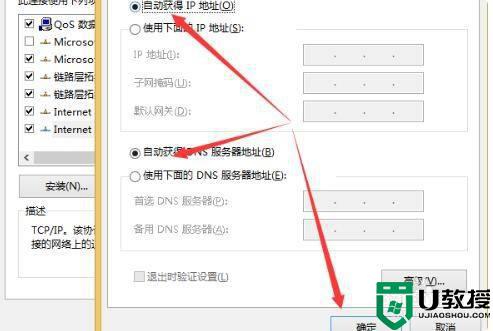
以上就是关于笔记本win10系统连接网络提示ipv4无internet访问权限解决方法了,如果有遇到这种情况,那么你就可以根据小编的操作来进行解决,非常的简单快速,一步到位。
- 上一篇: 笔记本win10网线插上电脑连不上网怎么办
- 下一篇: 笔记本win10红警2黑屏有声音无图像修复方法
笔记本win10系统连接网络提示ipv4无internet访问权限怎么办相关教程
- win10ipv4无internet访问权限怎么获取 win10显示ipv4无网络访问权限的解决方法
- win10本地连接状态ipv4无internet访问权限的详细处理方法
- 如何解决win10下以太网ipv4无internet访问权限
- Win10 ipv4和ipv6无访问权限怎么办
- w10 ipv6无网络访问权限怎么办 win10显示ipv6无网络访问权限的解决方法
- win10电脑ipv4无internet访问权限怎么解决
- win10ipv6无网络访问权限怎么办 win10电脑ipv6无网络访问权限如何解决
- win10无法访问设备提示“没有足够权限”怎么办 win10无法访问设备提示“没有足够权限”的解决方法
- 为什么win10的ipv6无网络访问权限 详解win10ipv6无网络访问权限的处理方法
- win10系统 Ipv6无网络访问权限的解决方法
- Win11如何替换dll文件 Win11替换dll文件的方法 系统之家
- Win10系统播放器无法正常运行怎么办 系统之家
- 李斌 蔚来手机进展顺利 一年内要换手机的用户可以等等 系统之家
- 数据显示特斯拉Cybertruck电动皮卡已预订超过160万辆 系统之家
- 小米智能生态新品预热 包括小米首款高性能桌面生产力产品 系统之家
- 微软建议索尼让第一方游戏首发加入 PS Plus 订阅库 从而与 XGP 竞争 系统之家
热门推荐
win10系统教程推荐
- 1 window10投屏步骤 windows10电脑如何投屏
- 2 Win10声音调节不了为什么 Win10无法调节声音的解决方案
- 3 怎样取消win10电脑开机密码 win10取消开机密码的方法步骤
- 4 win10关闭通知弹窗设置方法 win10怎么关闭弹窗通知
- 5 重装win10系统usb失灵怎么办 win10系统重装后usb失灵修复方法
- 6 win10免驱无线网卡无法识别怎么办 win10无法识别无线网卡免驱版处理方法
- 7 修复win10系统蓝屏提示system service exception错误方法
- 8 win10未分配磁盘合并设置方法 win10怎么把两个未分配磁盘合并
- 9 如何提高cf的fps值win10 win10 cf的fps低怎么办
- 10 win10锁屏不显示时间怎么办 win10锁屏没有显示时间处理方法

